新しいSamsungデバイスにアップグレードする際によくある懸念事項の一つは、アプリがシームレスに移行できるかどうかです。Samsung Smart Switchはデータ移行ツールとして人気ですが、 Samsung Smart Switchはアプリを移行できるのでしょうか?
このガイドでは、Samsung Smart Switch の機能とその制限について詳しく説明し、アプリを転送するための代替方法を探り、携帯電話のアップグレード中にお気に入りのアプリを見逃さないようにします。

Smart Switch はアプリを転送できますか? 答えは、はい、いいえ、そして多分です。Samsung Smart Switch はアプリを転送できますが、いくつか制限があります。
ある Samsung デバイスから別の Samsung デバイスに移行する場合、通常、Smart Switch はアプリを転送し、新しいデバイスでも引き続き使用できるようにします。
ただし、 Samsung以外のAndroidデバイスやiPhoneから乗り換える場合は、手順がそれほど簡単ではない可能性があります。一部のアプリはまったく転送されない場合や、データが完全に移行されず、アプリデータの一部が失われる場合があります。
「 Smart Switch は Samsung から iPhone に転送できますか? 」と疑問に思われる場合、答えは、もちろん「いいえ」です。
Samsung Smart Switch は多用途のツールですが、転送できるデータの種類は、関連するデバイスと使用する転送方法によって異なります。
多くの人がこう尋ねます。
- 「Smart Switch はアプリをAndroidに転送しますか?」
- 「Smart Switch はアプリを Samsung に転送しますか?」
- 「スマートスイッチはアプリを別の携帯電話に転送しますか?」
- 「スマートスイッチがアプリを転送しなかったのはなぜですか?」
- 「なぜアプリが新しい Samsung に転送されなかったのですか?」
回答は以下をご覧ください。以下は、さまざまなシナリオで転送可能なデータの詳細な内訳です。
以下もご興味があるかもしれません:


Samsung Smart Switch はさまざまな種類のデータの転送に非常に効果的ですが、特に異なるオペレーティング システム間や Samsung 以外のデバイス間で切り替える場合には、転送できない項目もあります。
前述のように、アプリ自体は転送できますが、アプリに関連付けられたデータ (ログイン情報、ゲームの進行状況など) は、特にAndroidとiOSデバイス間では、通常は転送されません。
Google PlayストアやApple App Store以外のソースからダウンロードしたアプリは、特に地域限定またはデバイス固有の設定になっている場合、転送できない場合があります。 (詳しくはこちら: 古いSamsungから新しいSamsungにWhatsAppを転送する方法)
プライバシーおよびセキュリティ プロトコルにより、生体認証 (指紋、顔認識)、パスワード、および特定の安全な情報などのデータは転送されません。
Google アカウント情報は転送できますが、他のアプリのパスワードやアカウントは通常転送されず、新しいデバイスで再度入力する必要があります。
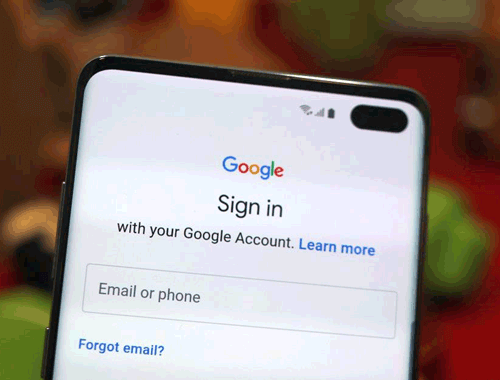
特定のメディアファイル、特に独自形式や特殊な形式のファイルは転送できないか、変換が必要になる場合があります。 (詳しくはこちら: SamsungからSamsungに写真を転送する方法)
Samsung 間の転送ではホーム画面のレイアウトが保持されますが、他のデバイスではこのレイアウトが正確に転送されない場合があり、アプリの再編成が必要になります。
ブロックされた番号や通話ブロック設定は、新しいデバイスで手動で設定する必要があります。 (詳細: AndroidからAndroidに通話履歴を転送する方法)
内部ストレージのデータは転送できますが、SD カード上のデータは、SD カードを新しいデバイスに移動するか、データを個別にコピーするなど、手動で転送する必要があります。 (詳細: SD カードをコンピューターに転送する方法)
古い Samsung デバイスから新しいデバイスにアプリを転送するには、次の手順に従います。
ステップ 1. Smart Switch をインストールします。古い Samsung デバイスと新しい Samsung デバイスの両方に Smart Switch がインストールされていることを確認します。
ステップ 2. デバイスを接続する: USB ケーブル、Wi-Fi Direct、または外部ストレージ デバイスを使用して、2 つのデバイスを接続します。

ステップ 3. 転送するデータを選択する: 古いデバイスで、アプリを含む転送するデータを選択します。
ステップ4. 転送を開始:「転送」をタップして転送を開始します。転送にかかる時間は転送するデータの量によって異なります。

ステップ 5. セットアップを完了する: 転送が完了したら、新しいデバイスで各アプリを開いて、正しく機能することを確認します。
Samsung Smart Switchがニーズを満たさない場合は、 Coolmuster Mobile Transfer使用を検討してください。この強力なツールを使えば、あらゆるAndroidスマートフォンから別のスマートフォンにアプリやその他のデータを迅速かつ効率的に転送できます。
Coolmuster Mobile Transferが優れた代替手段である理由は次のとおりです:
Coolmuster Mobile Transferを使用してAndroidからAndroidにアプリを転送するには、次の手順に従います (ビデオチュートリアルが含まれています)。
01ダウンロードとインストール: Coolmuster Mobile Transferをダウンロードし、コンピューターにインストールします。
02デバイスを接続する: USB ケーブルを使用して、古い Android デバイスと新しいAndroidデバイスの両方をコンピューターに接続します。

03転送するデータを選択する: Coolmusterを起動し、アプリを含む転送するデータの種類を選択します。
04転送開始:「コピーを開始」をクリックしてプロセスを開始します。完了すると、選択したすべてのアプリが新しいデバイスで利用できるようになります。

iPhoneからSamsungデバイスに乗り換える際、Smart Switchですべてのアプリが移行できない場合は、 SHAREitが信頼できる代替手段です。SHAREitを使えば、プラットフォーム間でアプリやその他のデータを効率的に移行できます。
SHAREit を使用してアプリを転送する方法は次のとおりです。
ステップ 1.両方のデバイスに SHAREit をインストールします。iPhone と Samsung デバイスに SHAREit アプリをダウンロードして開きます。
ステップ 2. デバイスを接続する: iPhone で「送信」をタップし、Samsung で「受信」をタップして、デバイスが互いを見つけたら接続します。
ステップ 3.アプリを選択して転送: iPhone 上のアプリを選択し、「送信」をタップして転送を開始します。
ステップ 4. Samsung にアプリをインストールする: Samsung の SHAREit フォルダーで転送されたアプリを見つけて、APK ファイルをタップしてインストールします。

1. Smart Switch はアプリのデータを転送しますか?
Smart SwitchはアプリのAPKを転送しますが、ログイン情報、設定、保存した進行状況など、すべてのアプリデータは転送されません。新しいデバイスで手動でログインし、アプリを再設定する必要がある場合があります。
2. Smart Switch はパスワードを転送しますか?
いいえ、Smart Switch は保存されたパスワードを転送しません。新しいデバイスで再度入力する必要があります。
3. Smart Switch は Google アカウントを転送しますか?
はい、Smart Switch は Google アカウント情報を転送できますが、新しいデバイスで再度サインインする必要がある場合があります。
4. Smart Switch はすべての設定を転送しますか?
Smart Switch はほとんどのシステム設定を転送しますが、VPN やアクセシビリティ設定などの特定の構成は再度設定する必要がある場合があります。
5. Smart Switch はアプリもインストールしますか?
はい、Smart Switch は古いデバイスから新しいデバイスにアプリをインストールしますが、特に元々 Google Play ストア以外の場所からダウンロードしたアプリの場合は、一部のアプリを Google Play ストアから再度ダウンロードする必要がある場合があります。
6. Smart Switch は SD カードを含むすべてを転送しますか?
Smart Switch は内部ストレージからデータを転送できますが、SD カードの内容は通常手動で転送する必要があります。
7. Samsung Smart Switch は WhatsApp メッセージを転送しますか?
Smart Switch は WhatsApp アプリを転送しますが、クラウド バックアップからチャット履歴を手動で復元する必要がある場合があります。
8. Samsung Smart Switch はアプリを PC に転送しますか?
いいえ、Smart Switchはスマートフォン間の転送用に設計されており、PCへのアプリの直接転送はサポートしていません。ただし、アプリを含むSamsungスマートフォンをPCにバックアップするより良い方法はあります。
9. Samsung Smart Switch は iPhone からアプリを転送しますか?
Smart Switch は iPhone にインストールされていたアプリのAndroidバージョンを提案できますが、アプリ自体とそのデータは通常直接転送されません。
Samsung Smart Switchは、新しいSamsungデバイスに乗り換える際にデータを転送するのに便利なツールですが、特にアプリデータに関しては制限があります。これらの制限を理解し、 Coolmuster Mobile TransferやSHAREitなどの代替ツールを検討することで、重要なアプリやデータをすべてそのまま維持しながら、新しいデバイスへのスムーズな移行を実現できます。
関連記事:
Smart Switch と Google Backup: どちらが優れた選択肢でしょうか?
Samsung Smart Switchが転送中に99%で停止した場合の対処法





